4 arreglos para 0% de carga enchufada disponible, pero la batería de la computadora portátil no se está cargando
Publicado: 2022-02-13¿La batería de tu portátil no carga? ¿Está viendo 0% disponible enchufado cargándose en el símbolo de su batería? Aquí te vamos a dar las razones de este problema y las posibles soluciones.
Cuando conectó su computadora portátil, su computadora portátil podría funcionar correctamente, pero es posible que vea que su batería no se está cargando.
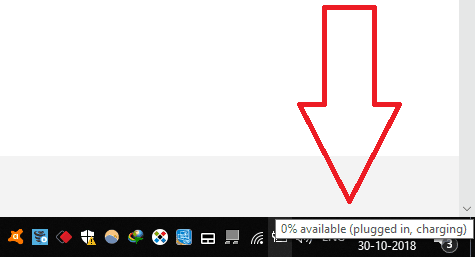
Tabla de contenido
¿Por qué veo este problema?
- Probablemente, no recargó la batería de su computadora portátil durante mucho tiempo después de que se descargó por completo al 0%.
- Su batería podría estar dañada.
- Debido a Malware y Virus.
- Debido a controladores obsoletos.
- Debido a un hardware defectuoso.
Solución para el problema 0% disponible enchufado cargando
Solución 1: compruebe si su LED verde/naranja parpadea
Si el LED naranja/verde junto al LED de encendido parpadea, es un problema de hardware. El problema podría estar en la batería, el adaptador o la placa base.
Retire la batería y encienda la computadora portátil solo con un cable de alimentación. Si no se enciende, el problema podría estar en el cargador o en el cable de alimentación. Necesitas reemplazarlo. Haga clic aquí para comprar el cable de alimentación de Amazon.
Si comienza con su cable de alimentación, el problema podría estar en su batería. O podría estar dañado por completo. Es hora de reemplazar su batería. Por lo general, debe reemplazar la batería después de 4 a 5 años de uso. Antes de comprar la batería, verifique su dispositivo una vez más. Obtenga la batería que funciona de su amigo e instálela en su computadora portátil y verifique si se está cargando correctamente. Si el nuevo se carga, entonces su batería se dañó, debe comprar la batería nueva. Haga clic aquí para comprar una batería para computadora portátil en Amazon.
- Relacionado: Los mejores consejos para aumentar la duración de la batería de la computadora portátil
- 7 consejos para prolongar la duración de la batería de Android
Cuando no crea que su batería se dañó y no desea comprar la batería, debe probar los siguientes consejos.
Corrección 2: desinstalar/reinstalar el controlador de la batería
Video tutorial: Cómo solucionar el problema de carga enchufada disponible del 0 % reinstalando el controlador de la batería
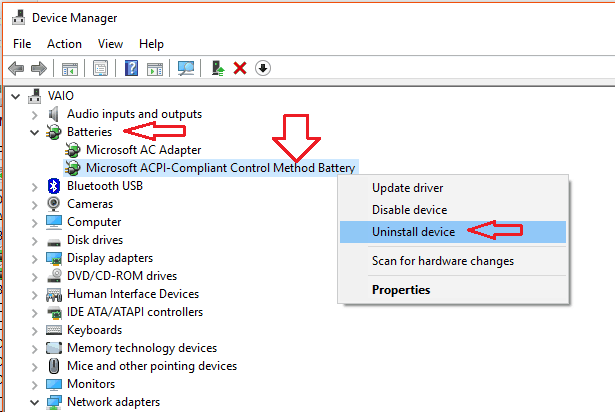
A veces teníamos problemas con la batería como 0% de carga enchufada disponible debido a controladores obsoletos. Veamos cómo solucionar este tipo de problema desinstalando/reinstalando el controlador de la batería.
Tiempo Total: 5 minutos
Paso 1: Abra el Administrador de dispositivos
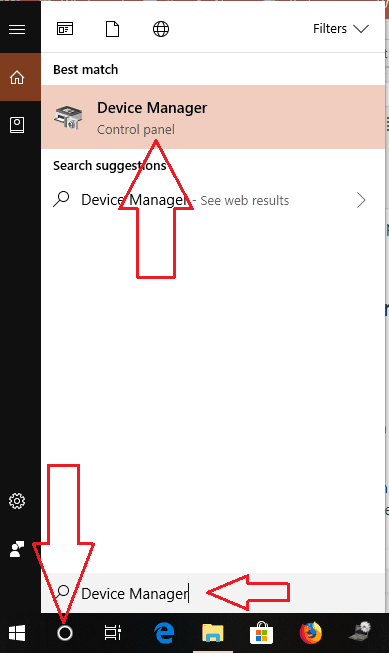
Puede buscar directamente el Administrador de dispositivos en la búsqueda de Cortana, que se encuentra justo en el símbolo de Inicio en el escritorio.
Si tiene la versión anterior de Windows: Haga clic con el botón derecho en la carpeta Mi PC -> Seleccione Administrar -> Seleccione Administrador de dispositivos.
Paso 2: seleccione baterías
Ahora aparece la ventana del administrador de dispositivos y seleccione Baterías.

Paso 3: haga clic derecho en la batería del método de control compatible con ACPI de Microsoft
Cuando seleccionamos Baterías, muestra los controladores de dispositivos relacionados con la Batería. En esos controladores de dispositivo, haga clic con el botón derecho en la batería del método de control compatible con ACPI de Microsoft
Paso 4: seleccione Desinstalar dispositivo
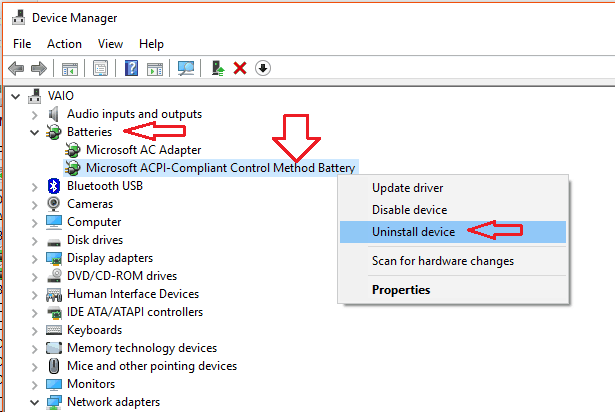
Después de hacer clic derecho en la batería del método de control compatible con ACPI de Microsoft , seleccione Desinstalar dispositivo para desinstalar el controlador.
Paso 5: Vuelva a instalar el mismo dispositivo
Ahora vuelva a instalar el mismo dispositivo (batería del método de control compatible con ACPI de Microsoft).
Simplemente haga clic derecho en la opción Baterías y seleccione la opción Buscar cambios de hardware para reinstalar el controlador.
(O)
Simplemente puede reiniciar la PC, automáticamente instalará el controlador.
- Relacionado: Cómo actualizar el controlador de la tarjeta gráfica en Windows
También puede probar la opción Actualizar controlador. Puede probar el refuerzo del controlador IObit que puede actualizar sus controladores automáticamente.
Oferta: Nuestros lectores obtienen un descuento especial del 25% en todos los productos IObit. Visite nuestra página de cupones de descuento de IObit para obtener el código de promoción.
Ahora reinicie su PC y verifique si su problema se resolvió. Si no se resuelve, puede probar el siguiente método.
Arreglo 3: Descarga de energía estática
Probablemente su sistema operativo no está detectando la batería. La razón podría ser la energía estática que queda en la computadora portátil. Necesita eliminar completamente la energía estática.
- Retire la batería.
- Mantenga presionado el botón de encendido durante más de 20 segundos. Descargará la energía estática sobrante de su computadora portátil.
- Ahora encienda la computadora portátil sin insertar la batería.
- Después de arrancar, inserte la batería.
Podría comenzar a cargar su batería ahora. Si no, sigue la siguiente solución.
Solución 4:
Retire la batería.
Mantenga presionado el botón de encendido durante más de 20 segundos. Descargará la energía estática sobrante de su computadora portátil.
Inserte la batería.
Déjalo a cargo durante algunas horas.
Verifique encendiendo la computadora portátil solo con la batería. Si arranca, su batería está funcionando correctamente.
Conclusión:
Si todos los métodos fallan. Necesitas comprar una batería nueva.
Espero que este tutorial te haya ayudado a resolver los problemas de carga del 0% de conexión disponible . Si le gusta este artículo, compártalo y siga whatvwant en Facebook, Twitter y YouTube para obtener más consejos.
Problema con la batería de la computadora portátil que no se carga - Preguntas frecuentes
¿Por qué la batería de mi computadora portátil dice que está enchufada pero no se está cargando?
A veces recibe un mensaje de error "enchufado, no cargando" de la batería de su computadora portátil. El error "enchufado sin cargar" puede deberse a varias razones, como un adaptador defectuoso o una placa de carga defectuosa. La causa de este error puede ser que el software de administración de energía se corrompa.
¿Cómo arreglo el cero enchufado que no carga Windows 10?
Intente quitar e insertar una batería nuevamente y cargarla. Desinstale y vuelva a instalar el controlador de la batería o actualice el controlador. Te recomiendo que pruebes con otro cargador en este caso. Alguien dice que la actualización del BIOS les ha ayudado.
¿Cómo sé si mi Laptop se está cargando?
Parpadeo lento en verde: el nivel de carga de la batería es del 20 % al 80 % y la carga continúa hasta que la batería está cargada al 100 %.
Parpadeo lento en naranja: el nivel de carga de la batería es del 5 % al 20 % y la carga continúa.
